第五章 基础特征的建立(拉伸、旋转、扫描、混合)讲解
- 格式:ppt
- 大小:2.44 MB
- 文档页数:61





第5章基础特征的创建本章将介绍的内容如下:(1)创建拉伸特征的方法和步骤(2)创建旋转特征的方法和步骤(3)创建扫描特征的方法和步骤(4)创建混合特征的方法和步骤5.1 拉伸特征的创建拉伸特征是将二维特征截面沿垂直于草绘平面的方向拉伸而生成的特征。
调用命令的方式如下:菜单:执行“插入”|“拉伸”命令。
图标:单击“基础特征”工具栏中的图标按钮。
5.1.1 创建增加材料拉伸特征操作步骤如下:第1步,在零件模式中,单击图标按钮,打开“拉伸特征”操控板,如图5-1所示。
图5-1 ”拉伸特征“操控板第2步,在该操控板中,单击“拉伸为实体”图标按钮(此为默认设置)。
第3步,单击“放置”按钮,在弹出的上滑面板中,单击“定义”按钮,如图5-2所示,弹出“草绘”对话框。
第4步,选择TOP基准平面为草绘平面,RIGHT基准平面为参照平面,参照平面方向为向右(此为默认设置),如图5-3所示,单击“草绘”按钮,进入草绘模式。
图5-2 “放置”上滑面板图5-3 设置草绘平面和参照平面第5步,草绘二维特征截面并修改草绘尺寸值,如图5-4所示,待重生成草绘截面后,单击图标按钮,回到零件模式,如图5-5所示。
第6步,在“拉伸特征”操控板中,指定拉伸特征深度的方法为“盲孔”(此为默认设置),输入“深度值”为100,如图5-6所示,单击图标按钮。
图5-4 二维草绘截面图5-5 创建拉伸特征图5-6 输入拉伸深度值5.1.2 创建去除材料拉伸特征操作步骤如下:第1步~第3步,同本书第5.1.1小节第1步~第3步。
第4步,选择零件上表面为草绘平面,RIGHT基准平面为参照平面,参照平面方向为向右(此为默认设置),如图5-7所示,单击“草绘”按钮,进行草绘模式。
第5步,草绘二维特征截面并修改草绘尺寸值,如图5-8所示,待重生成草绘截面后,单击图标按钮,回到零件模式。
草绘平面参照平面图5-7 选择草绘平面和参照平面图5-8 二维特征截面第6步,在“拉伸特征”操控板中,单击“去除材料”图标按钮。

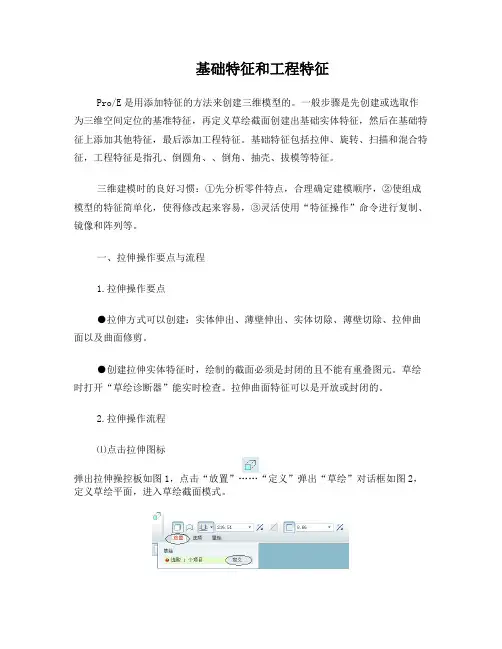
基础特征和工程特征Pro/E是用添加特征的方法来创建三维模型的。
一般步骤是先创建或选取作为三维空间定位的基准特征,再定义草绘截面创建出基础实体特征,然后在基础特征上添加其他特征,最后添加工程特征。
基础特征包括拉伸、旋转、扫描和混合特征,工程特征是指孔、倒圆角、、倒角、抽壳、拔模等特征。
三维建模时的良好习惯:①先分析零件特点,合理确定建模顺序,②使组成模型的特征简单化,使得修改起来容易,③灵活使用“特征操作”命令进行复制、镜像和阵列等。
一、拉伸操作要点与流程1.拉伸操作要点●拉伸方式可以创建:实体伸出、薄壁伸出、实体切除、薄壁切除、拉伸曲面以及曲面修剪。
●创建拉伸实体特征时,绘制的截面必须是封闭的且不能有重叠图元。
草绘时打开“草绘诊断器”能实时检查。
拉伸曲面特征可以是开放或封闭的。
2.拉伸操作流程⑴点击拉伸图标弹出拉伸操控板如图1,点击“放置”……“定义”弹出“草绘”对话框如图2,定义草绘平面,进入草绘截面模式。
图1拉伸操控板图2定义草绘平面⑵按设计意图草绘截面。
完成后点勾图标退出草绘。
⑶程序自动回到操控板,选择拉伸方式、深度类型及方向、选项等,必要时预览一下,最后点击勾图标退出并完成拉伸特征操作。
3.操控面板含义⑴拉伸方式图标含义:实体和曲面,薄壁、厚度值和方向,切除或修剪实体,⑵深度类型含义:一侧指定深度、深度值和方向,两侧指定深度,到下一曲面,加材料到最后曲面、减材料穿透,到选定的曲面或平面,到选定的点、曲线、曲面或平面。
⑶其他图标含义:预览,暂停操作,结束暂停继续操作,完成退出和撤销退出。
“选项”展开时定义第1侧、第2侧和曲面是否封闭,“属性”展开时可以修改特征名称(拉伸_1)或点击“i”在浏览器查看特征详细信息。
4.实例操作如图3所示⑴实体⑵切减实体⑶薄壁⑷曲面图3拉伸特征二、旋转操作要点与流程1.旋转操作要点●旋转方式可以创建:实体伸出、薄壁伸出、实体切除、薄壁切除、旋转曲面以及曲面修剪。


课堂教学设计表- 2 -板书设计说明:任课教师可根据黑板的屏数自行进行板书设计。
- 2 -教学内容目的、要求、方法、手段、时间分配、板书预案等【导言】实体建模【内容讲授】§ 5-1 Pro/e拉伸特征是将二维特征截面沿垂直于草绘平面的方向拉伸而生成的特征。
调用命令的方式如下:菜单:执行“插入”丨“拉伸”命令。
图标:单击“基础特征”工具栏中的戸图标按钮。
多媒体演示,5分钟师生进行回顾复习环节板书与多媒体教学相结合,理论内容讲授10分钟重点内容讲授20分钟,提问并答疑教学内容目的、要求、方法、手段、时间分配、板书预案等第6步,在“拉伸特征”操控板中,单击“去除材料”为图标按钮。
第7步,在“拉伸特征”操控板中,指定拉伸特征深度的方法为“盲孔”(此为默认设置),输入“深度值”为15,如图5-4所示,单击团图标按钮。
操作及选项说明1 ,定义二维特征截面的方法1)在激活“拉伸”命令前选取一条草绘的基准曲线。
(2)在“拉伸”命令使用过程中,系统提示“选取一个草绘。
(如果首选内部草绘,可在放置面板中找到“定义”选项。
)”时,单击“基础特征”工具栏中的“草绘工具”虑图标按钮。
(3)激活“拉伸”命令并选取一条已有的草绘基准曲线。
(4)激活“拉伸”命令并草绘截面。
2 .指定拉伸深度的方法在“拉伸特征”操控板中,单击叵•图标按钮右侧的”,可以指定拉伸特征的深度的方法。
(1)±^盲孔:自草绘平面以指定深度值拉伸二维特征截面。
(2) B对称:在草绘平面两侧分别以指定深度值的一半对称拉伸二维特征截面,如图5-11所示。
(?)姓穿至:将二维特征截面拉伸,使其与选定曲面或平面相交,如图5-12所示。
(4)兰到下一个:将二维特征截面拉伸至下一曲面,如图5-13所示。
(5) 从穿透:拉伸二维特征截面,使之与所有曲面相交,如图5-14所示。
选定的基准面(6) 岂到选定的:将二维特征截面拉伸至一个选定点、曲线、平面或曲面, 如图5T5所示。
![[精品]PROE5.0常用特征](https://uimg.taocdn.com/7fafe67d7f21af45b307e87101f69e314332faaf.webp)
PROE 5.0常用特征一、基础特征1拉伸(extrude)Insert(插入)→extrude(拉伸)→define(定义,选择草绘平面)→extrude as solid(一般默认创建实体)或extrude as surface(创建曲面)extrude from sketch plane by a specified depth(盲孔,将截面以指定深度值按一个方向直接拉伸)extrude on both sides of sketch plane by half the specified depth value in each direction(对称,以基准面为对称面,将截面按指定深度值的一半两边同时拉伸)extrude up to next surface(到下一个,在第一个方向上,拉伸截面至下一曲面,此时特征在到达第一个曲面时将终止)extrude to intersect with all surface(穿透,在第一个方向上,拉伸截面使其与所有曲面相交,直至到达最后一个曲面)extrude to intersect with selected surface(穿至,在第一个方向上,拉伸截面使其与选定曲面相交,终止曲面可以是一个或几个曲面组成的面组,也可以是点、线、面等几何特征)extrude to selected point, curve, plane or surface(到选定项,将截面拉伸至一个选定点、曲线、平面或曲面)注意:基准平面不能用作终止曲面,拉伸操作后一般有个预览视图,此视图并非最终效果图,必须点击确定后,才能看到真正的拉伸效果。
2旋转(revolve)Insert(插入)→revolve(旋转)→define(定义,选择草绘平面)→revolve as solid(一般默认创建实体)或revolve as surface(创建曲面)revolve from sketch plane by a specified angle value(从草绘平面以指定的角度值旋转截面)revolve on both sides of sketch plane by half the specified angle value in each direction(在草绘平面的两个方向上,以指定角度值的一半在草绘平面上旋转截面)revolve to selected point, plane or surface(旋转截面至一选定点、平面或曲面)注意:最好有且只有一条对称轴或旋转轴(旋转轴一般取坐标轴,M60版本必须是几何中心线,有些版本为中心线)。
